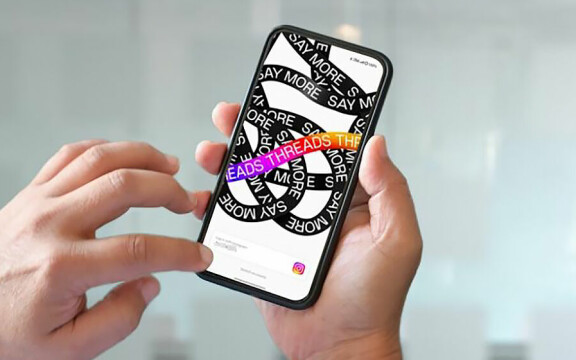-
PLUS
Vad hände med Samsungs samtalsinspelning och 8 andra frågor: Vi svarar
-
PLUS
8 smarta tips för Google Foto – Ta kontroll över bilderna i påsk
-
PLUS
Krönika: Nej AI, jag vill inte vara din kompis eller partner
-
PLUS
Kommentar: Hindren som stoppar Tre
-
PLUS
Tips: 8 knep till Googles anteckningsapp Keep
-
PLUS
Apple Intelligence påminner mig om något betydligt bättre
-
PLUS
Mobils stora guide till Apple Intelligence i Iphone
-
PLUS
Krönika: Mobiltillverkare för första gången, igen
-
PLUS
11 tips: Google-appen som kan mycket mer än du tror
-
PLUS
Krönika: Google är bra på gratis men usla på att ta betalt
Få mer ut av Oxygen OS
Tips och Tricks för din Oneplus-mobil
Oneplus har blivit ett populärt alternativ för de som vill ha billigare toppmodeller, och nu har de dessutom med Oneplus Nord-serien börjat med låg- och mellanprismobiler. Här ger vi tips om hur du hittar funktioner som är speciella för just Oneplus mobiler.
Oneplus 8T är den första telefonen att säljas i Sverige med Android 11, och även telefonerna Oneplus 8 och 8 Pro har fått en systemuppdatering till Android 11. Ovanpå Android 11 ligger Oneplus eget användargränssnitt Oxygen OS, som med uppdateringen också fått versionsnummer 11.
Oxygen OS lade sig tidigare mycket nära det användargränssnitt Google använder i sitt Android One-gränssnitt, med lite extra inställningsmöjligheter tillagda. I och med Oxygen OS 11 avviker man däremot från Googles linje, och i stället har man gjort analyser av vilken del av skärmytan man kommer åt att interagera med när man använder bara en hand, och vilka delar som bäst lämnas åt information som man inte behöver interagera med.

Om det här låter bekant så är det för att det är exakt samma resonemang som Samsung hade när de introducerade sitt One UI för snart tre år sedan, och en del lojala Oneplus-fans är nu bekymrade över att Oxygen OS ska bli mer likt Samsungs användargränssnitt än Googles.
Men det finns en avgörande skillnad i att Samsung har egna appar för e-post, webbläsare, uppringning, sms med mera, för att inte tala om en lång rad egna tjänster. Oneplus förlitar sig däremot på Googles egna appar för dessa funktioner, som alltså inte påverkas av omgörningen. Äldre fans av Oneplus-mobiler behöver alltså inte oroa sig. Det mesta kommer att kännas bekant, men en del nyheter finns, och här tipsar vi både om dem och en del gamla favoriter för nytillkomna Oneplus-användare.
1. Av/På-menyn
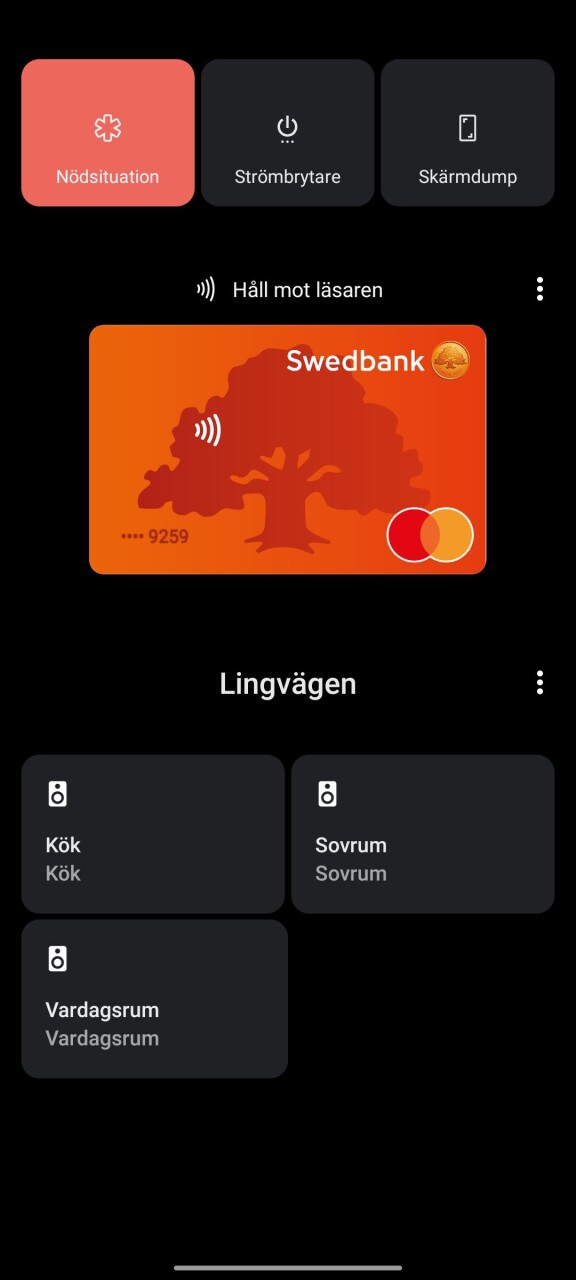
En av nyheterna i Android 11 är att av/på-knappen blir mer av en menyknapp. Det har den ju egentligen varit länge om man tänker på saken, när du håller in knappen har du fått en meny där du väljer om du vill starta om mobilen eller stänga av den, och i till exempel Oneplus 7 fanns även det tredje alternativet att ta en skärmdump. Men nu är det alltså ännu tydligare att det rör sig om en slags menysida som öppnas. Skärmdump och strömbrytare finns här. Trist nog krävs det nu ytterligare ett tryck för att stänga av telefonen eftersom du under strömbrytaren måste välja mellan att slå av eller starta om: Det hade vara lätt att få plats med två separata knappar.
Nytt är knappen Nödsituation, där du kan lägga in nödkontakter som rings upp automatiskt, ringa larmnummer, dela din position och blinka med ficklampan eller spela ljud direkt från telefonen i form av en nödsignal.
Under dessa knappar finns en snabbgenväg till ditt betalkort i Google Pay, eller en påminnelse om att lägga till ett om du inte gjort det. Det gör att du enkelt kan aktivera kontaktlös betalning utan att behöva komma ihåg någon särskild genväg eller svepgest över skärmen.
Har du appen Google Home installerad kommer du även att se dina smarta hemmet-prylar som är kopplade till Google Home här. På så sätt får du även en snabbgenväg till att exempelvis släcka belysningen.
2. Aktiv låsskärm
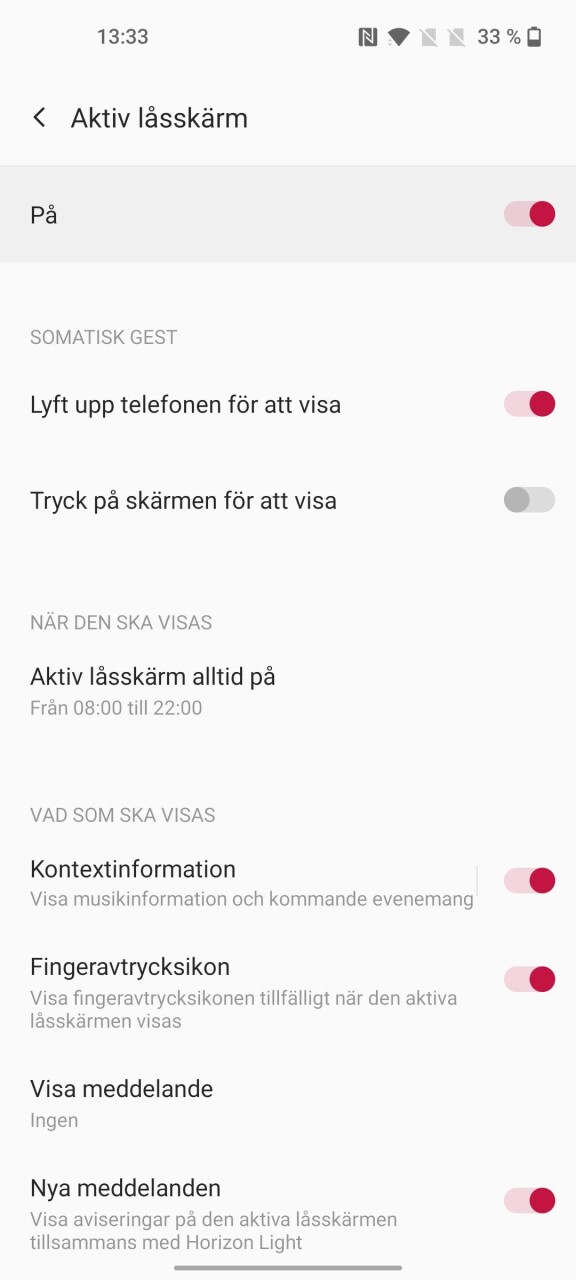
En av de mest efterfrågade funktionerna på Oneplus mobiler är nu verklighet. När alla mobiler hade LCD-displayer var det viktigt att stänga ner skärmen så ofta som möjligt för att spara ström, men med Oledskärmar kan man tända enstaka pixlar, och på så sätt visa information på skärmen utan att behöva tända hela skärmen och därmed alltså fortsätta att spara ström. Fortfarande har dock ökad batteriåtgång varit ett av Oneplus argument mot aktiv låsskärm, och den är av som standard. För att slå på aktiv låsskärm väljer du inställningarna, gå till Skärm, och skrolla ner till Aktiv Låsskärm. Överst väljer du att slå på, men du kan också välja att låsskärmen bara sätter igång om du lyfter telefonen eller dubbelknackar på den. Du kan också schemalägga så att låsskärmen till exempel inte är på när du sover på natten.
Du har flera möjligheter att välja vad som ska visas på den aktiva låsskärmen. Klocka är ju givet, liksom batterinivå, men det är också användbart att visa fingeravtrycksläsaren i skärmen så att du kan låsa upp mobilen snabbt. Du får välja om musikspelare och kommande kalenderhändelser ska synas, och om du vill att andra notifieringar ska synas. Här kan man ju kanske vilja att inte vem som helst ska se din information när telefonen ligger framme.
3. Anpassa låsskärmen
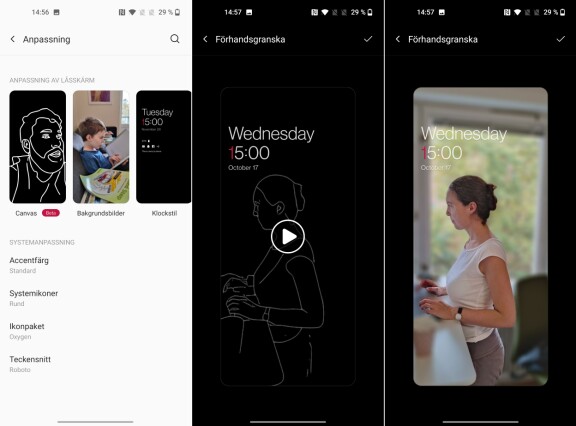
Du kan anpassa låsskärmens utseende med en hel del kul varianter, men de hittar du inte under just Aktiv Låsskärm som vi behandlade i förra tipset, utan i inställningarna under Anpassning. Här finns inställningar för att välja accentfärg i systemet, form på systemikoner och teckensnitt bland annat, men större delen av inställningarna berör just låsskärmen.
Du kan välja utseende på fingeravtrycksläsaren och på klockan på låsskärmen. Just bland klockvalen hittar du alternativet Insight som utöver datum och tid även visar hur ofta du varit inne i telefonen i form av olika långa staplar. Det fungerar alltså som ett slags visuell påminnelse om hur ofta du använder din mobil.
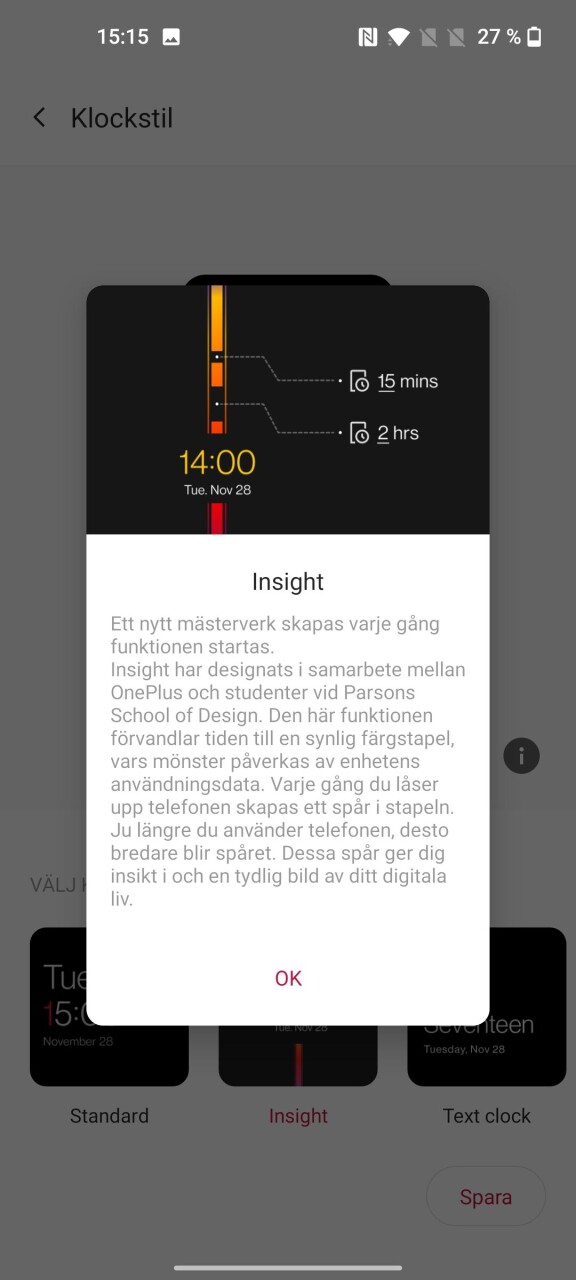
Ett annat alternativ, som inte kan kombineras med olika klockstiler, är Canvas. Den här funktionen tar en bild, med fördel en bild av en person, och gör en svartvit silhuettbild till aktiv låsskärm. Väcker du skärmen tonas bilden över till en fullständig bild med oskarp bakgrund, och när du låser upp telefonen tonas bilden över igen till samma bild men nu med skarp bakgrund.
Bilden du valt blir då också bakgrundsbild på dina hemskärmar på telefonen, vilket kanske inte alltid är det bästa alternativet. Tyvärr kan du inte välja att ha Canvas på låsskärmen och annan bild på hemskärmen, men Canvas-funktionen är när detta skrivs i beta, så det kan komma att ändras med tiden.
4. Hitta bilen och ta en anteckning
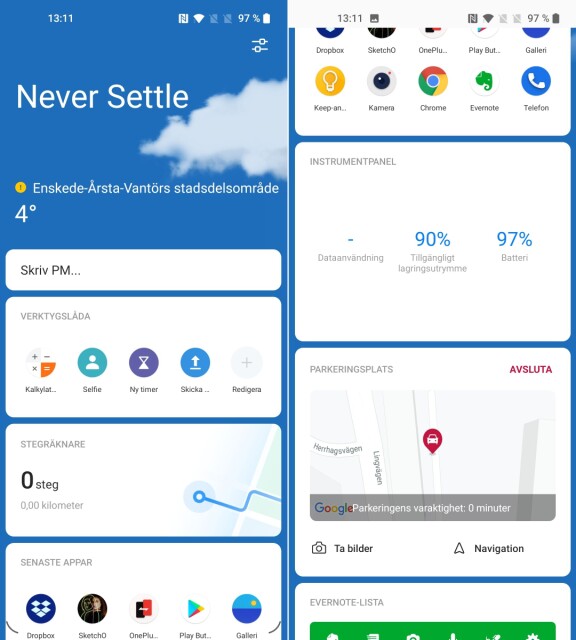
Sveper du nedåt från hemskärmarna får du ner en slags sida med snabbfunktioner. De flesta mobiltillverkare brukar ha en sådan skärm, antingen sin egen eller Googles med korta nyheter, sökgenväg med mera. Oxygen OS 11 har bägge, Googles vid högersvep, och sin egen när du sveper nedåt.
Du väljer själv vad som ska finnas på Oneplus skärm, men bland alternativen finns snabbanteckningar, genvägar till appar eller verktyg, stegräknare och en instrumentpanel som håller reda på dataanvändning och hur mycket ledigt minne telefonen har. Du kan även lägga till app-widgetar här.
En särskilt trevlig funktion hjälper dig hålla reda på var du parketat bilen. Du kan dels ta en gps-position på var bilen är, dels ta en bild av hur det ser ut där den står parkerad. På så sätt kan du hitta tillbaka till bilen oavsett om den står utomhus eller i ett parkeringshus. Du ser också hur länge parkeringen pågått, så att du kan hålla koll på om parkeringsbetalningen håller på att löpa ut.
5. Läsläget
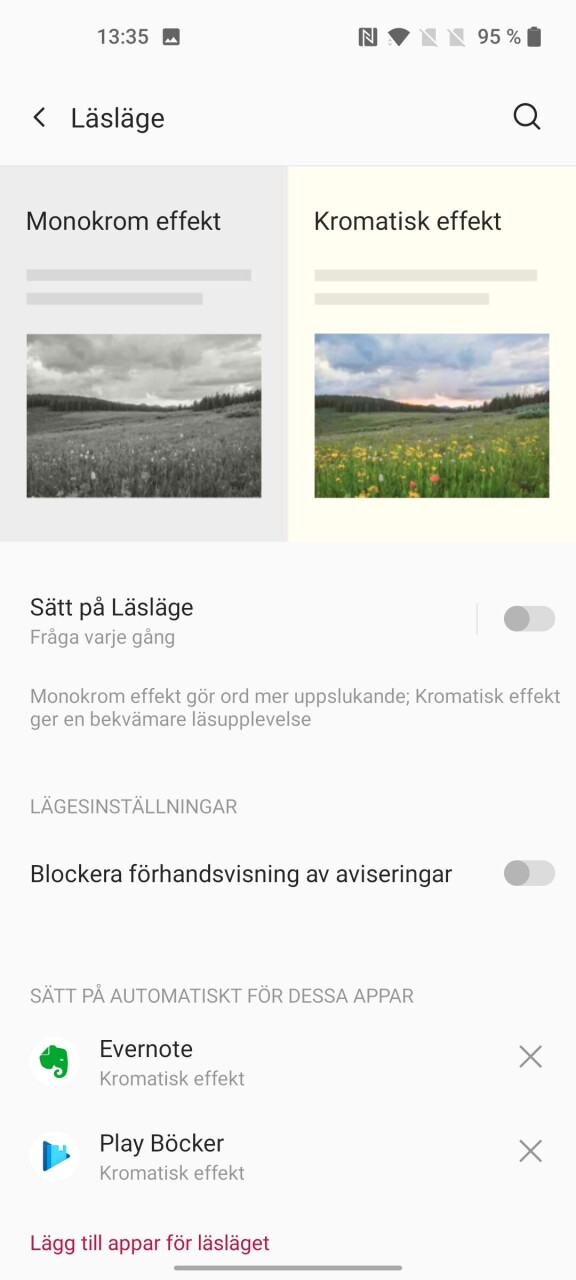
Under en period var det stort fokus på att filtrera bort blått ljus efter solnedgång för att inte störa dygnsrytmen. Vetenskapligheten bakom detta har senare ifrågasatts, skymningsljus är ju trots allt i huvudsak blått. Oneplus läsläge handlar hursomhelst inte huvudsakligen om att filtrera bort blått ljus utan att hitta en färgskala som påminner oss mer om böcker och gör det behagligt att läsa.
Oneplus bjuder oss på inte ett utan två färgskalor för läsning. Ett monokromt läge där allt blir i svartvitt och bilder därför inte distraherar lika mycket från text, och ett kromatiskt läge som fortfarande har färger, men mer dämpade än normalt med en dragning åt varmvitt, vilket ger en behaglig läsupplevelse.
Under Inställningar/Skärm/Läsläge hittar du denna funktion. Du kan här slå på den manuellt, och välja om också aviseringar ska blockeras medan du är i läsläget, om du inte vill bli störd i din läsning. Det finns även en genväg för att slå på läsläget i statusfältet.
Kanske mest intressant är att du kan göra så att enskilda appar automatiskt öppnas i läsläget, till exempel anteckningsappar eller eboksläsare. På så sätt kan du få läsläget när du vill ha det utan att behöva tänka på att slå av och på det manuellt.
6. Volymknappen
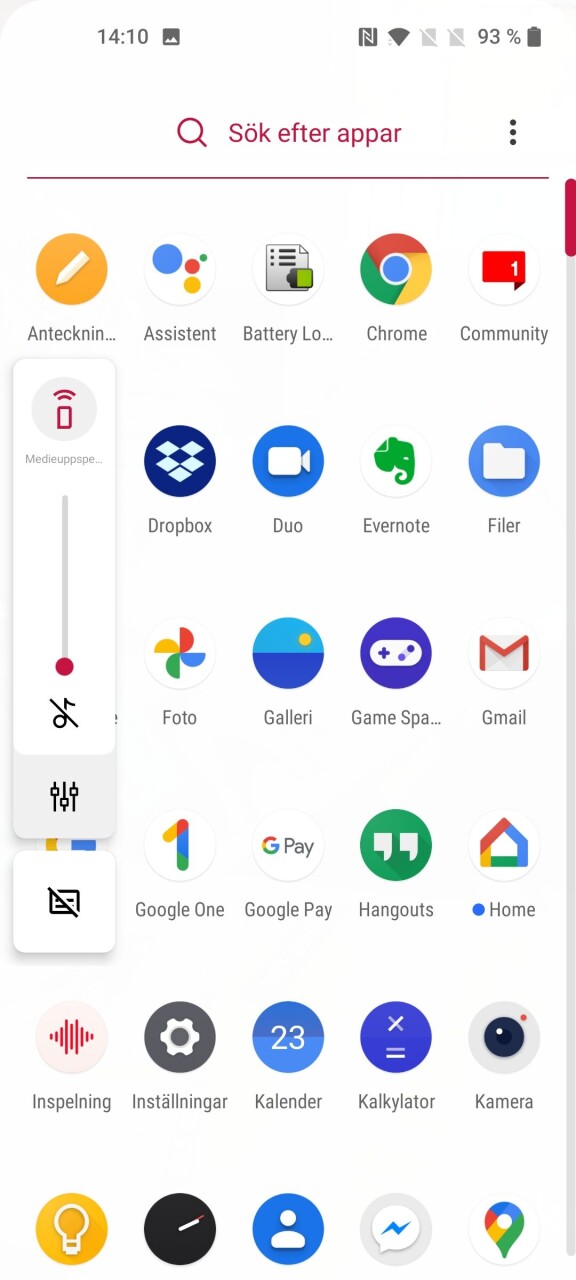
Det är inte bara av/på-knappen som blir mer och mer av en meny. Det gäller även volymknappen. Systemet Android har velat lite fram och tillbaka kring vad volymknappen egentligen ska göra, men landat i att det är medievolym man vill kunna finjustera. Ringsignaler och notifieringar vill man oftast bara sätta i vibrationsläge eller tysta helt. Det gör du inte med menyknappen i Oxygen OS 11, för Oneplus-mobilerna har ju en särskild skjutnapp för att växla mellan dessa lägen.
Trycker du på volymknappen får du på skärmen upp en meny där du dels kan expandera volymreglaget så att du även kan justera systemljud och alarmvolym. Utöver detta finns också en knapp där du snabbt kan välja ljudkälla om det finns flera möjligheter, till exempel mobilens egen högtalare, anslutet headset eller smarta högtalare.
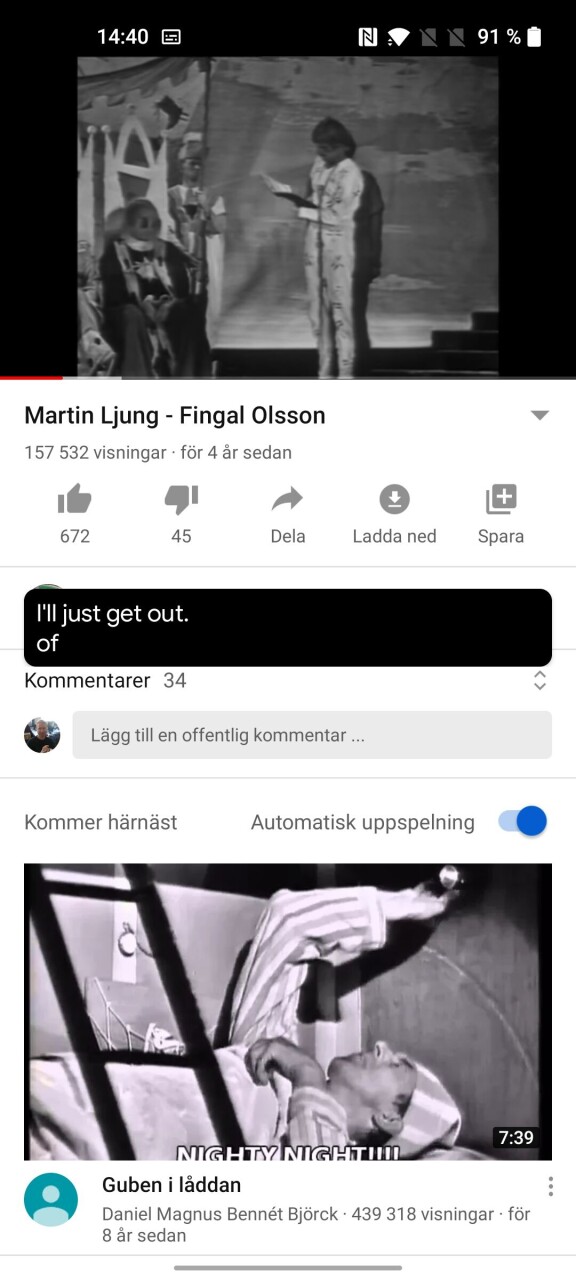
Slutligen finns en snabbknapp till Googles funktion Live Caption. Med den funktionen påslagen identifierar systemet automatiskt om någon talar i innehåll i mobilen, och textar då automatiskt innehållet. Detta kräver förstås nätverksuppkoppling, och som all maskinöversättning varierar kvalitén. Framför allt kan Live Caption bara texta till engelska, och är ljudet på svenska blir textningen bara rappakalja.
7. Zen Mode.
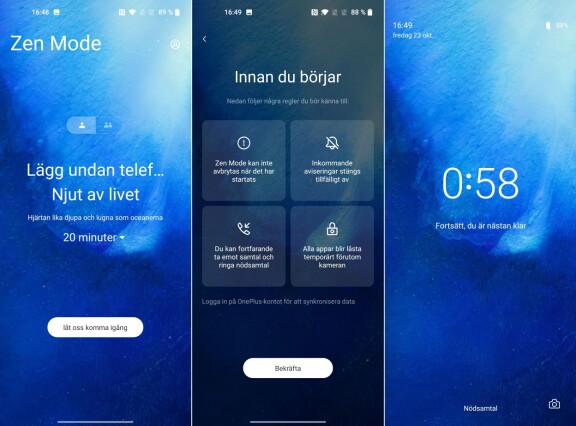
Oneplus Zen Mode är en lite originell funktion som förvandlar telefonen till en tegelsten. Ja inte bokstavligt, du kan fortfarande ta emot samtal, och kameran går fortsatt att använda, men i övrigt kan du inte komma åt några appar i mobilen medan Zen Mode pågår. Det handlar alltså om en funktion för att få dig att lägga ifrån dig mobilen en stund.
Hur länge väljer du själv, från en minut till 120 minuter. Maxtiden har förlängts i Oxygen OS 11. En annan nyhet är att du kan bjuda in flera personer att gemensamt ta en paus från mobilen. Det kräver att alla har en Oneplus-mobil, men de som har en äldre modell från innan Zen Mode fanns förinstallerad kan ladda ner och installera appen från Play Store.
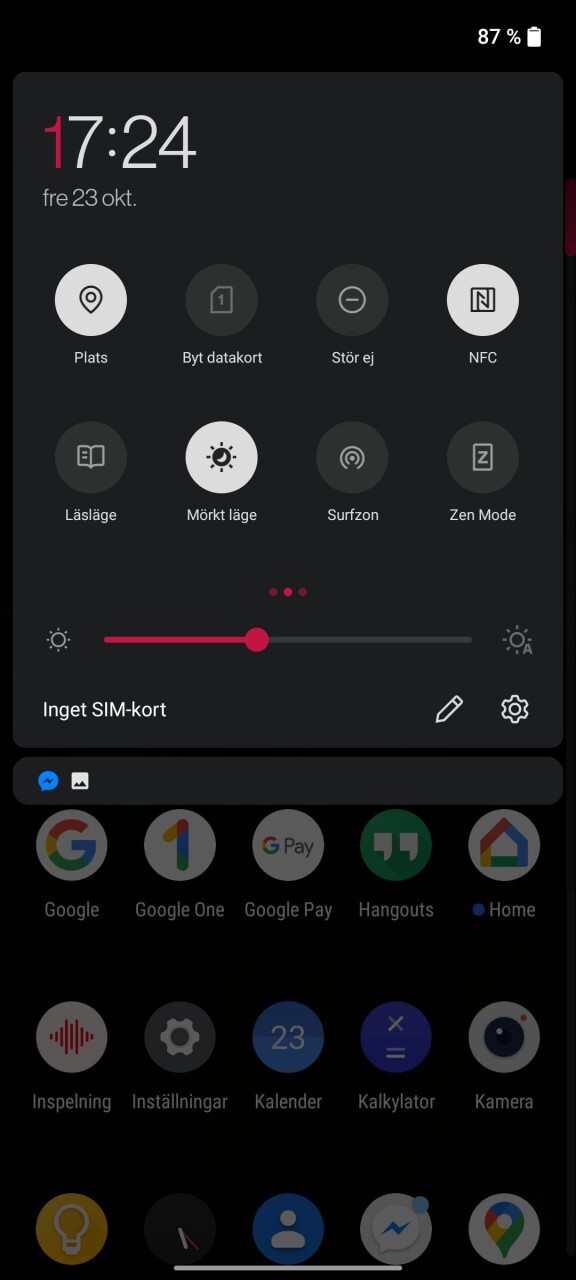
Annars kommer du enklast åt funktionen från telefonens statusfält. Svep ner från telefonens överkant och svep en gång till för att expandera inställningsgenvägarna. Svep sedan åt vänster så hittar du knappen för Zen Mode.
8. Skärmgester
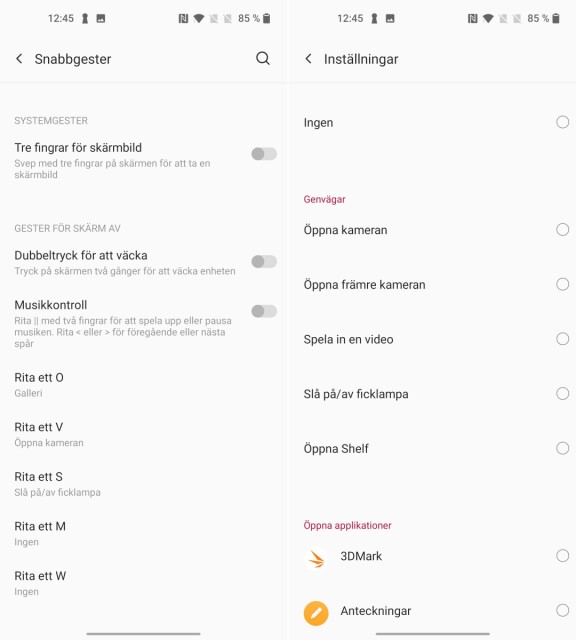
Skärmgester är en gammal Oneplus-favorit som funnits länge. Under Inställningar/Knappar och gester hittar du en inställning som heter Snabbgester. Här kan du dels slå på att du tar en skärmdump med tre fingrar eller väcker mobilen genom att dubbelknacka på den, men framför allt kan du rita en bokstav på släckt skärm för att gå direkt till en funktion.
Mobilen känner igen bokstäverna O, V, S, M och W, och du kan lägga in olika funktioner för varje bokstav. Både systemfunktioner och start av appar kan läggas in, men eftersom det bara fungerar på släckt skärm och du förmodligen har någon form av skärmlås som funktionen inte kringgår blir det bäst med systemfunktioner som kan startas när telefonen är låst, såsom att starta kameran eller ficklampan.
9. Superslomo

Slutligen vill vi tipsa om en funktion som finns i många tillverkares mobiler men som fungerar lite annorlunda och snäppet bättre hos Oneplus. När du filmar med kameran i slow motion kan du välja hastighet mellan 240 och 480 bilder per sekund. En del tillverkare har 960 bilder per sekund som alternativ, men då brukar man bara kunna filma sekvenser på mindre än en sekund. Med Oneplus super-slowmotion med 480 bilder per sekund får du fortfarande en film där enskilda gnistor från ett tomtebloss kan följas, och du kan filma i upp till en minut. Den främsta begränsningen är annars att filmen inte blir i full HD-upplösning utan 1280 x 720 pixel, och att du behöver rejält med ljus till motivet.